© DenPhotos/Shutterstock.com
Avez-vous déjà ouvert un message dans iMessage pour vous rendre compte que l’indicateur non lu a disparu ? L’indicateur nous rappelle qu’il y a un message qui requiert notre attention, et quand il disparaît, nous pouvons facilement l’oublier. Si cela vous ressemble, vous n’êtes pas seul. Heureusement, vous pouvez marquer les messages comme non lus dans iMessage après les avoir ouverts.
Parce qu’Apple ne nous donne pas d’indicateur non lu pour les messages singuliers, vous ne pouvez pas marquer un message comme non lu. Cependant, vous pouvez marquer une conversation comme non lue.
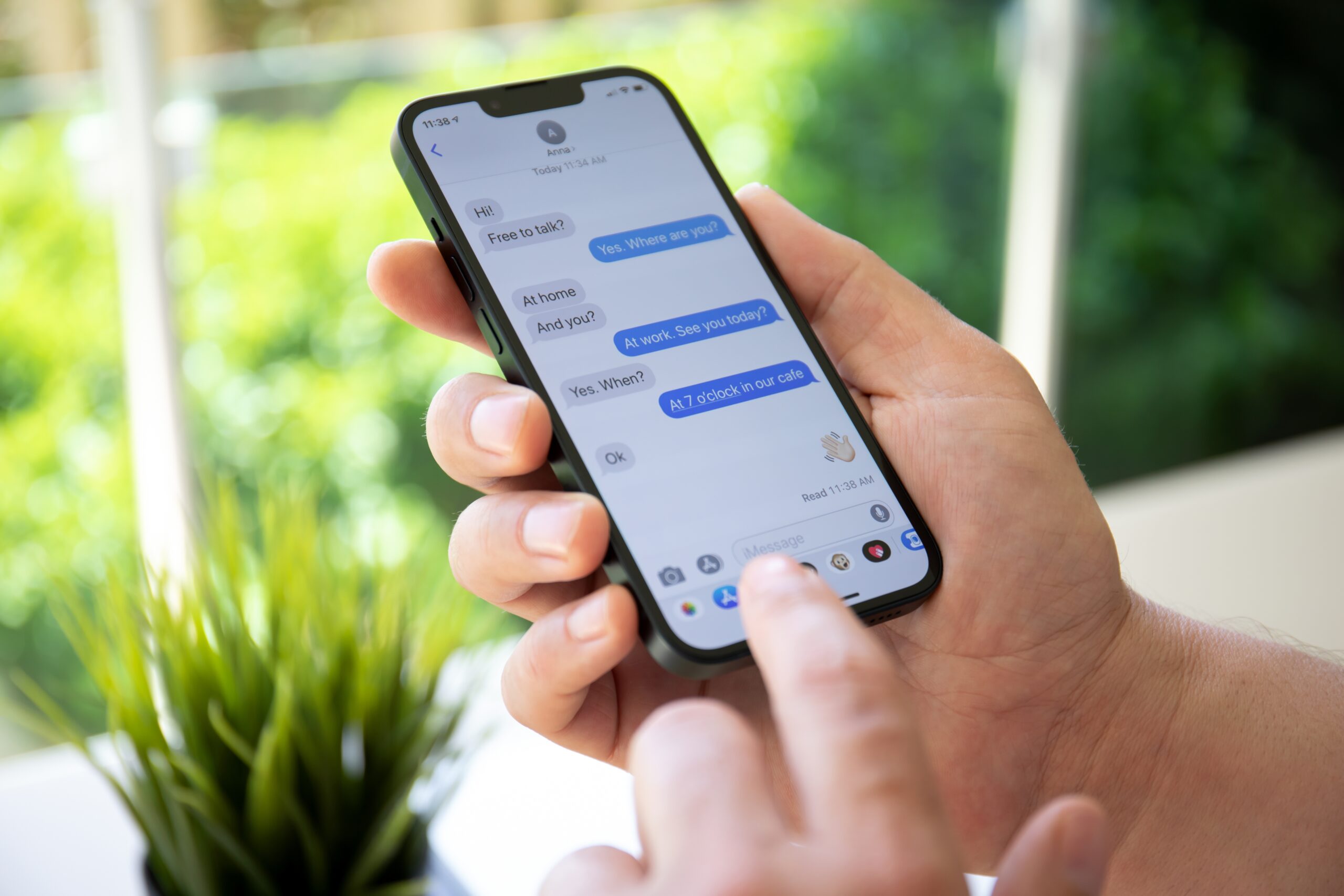
Bâton autour pendant un moment, nous vous montrons comment marquer des messages comme non lus. Nous vous donnerons également d’autres conseils pour vous aider à épingler les messages importants en haut de l’application iMessage.
Comment marquer un message comme non lu dans iMessage sur iOS
Comme indiqué ci-dessus, nous ne pouvons pas marquer un seul message comme non lu dans iMessage. Mais nous pouvons marquer une conversation entière comme non lue. Cela ajoutera le point de message non lu à la conversation, vous rappelant, espérons-le, d’y revenir.
Vous pouvez utiliser l’une des deux méthodes pour marquer les messages comme non lus sur un iPhone ou un iPad. Nous vous guiderons à travers les deux options.
Tout d’abord, vous pouvez accéder au menu de conversation et appuyer sur Non lu. Suivez ces étapes pour marquer une conversation comme non lue à l’aide de cette méthode :
Étape 1 : Localisez la conversation
Naturellement, vous voudrez ouvrir l’application Message sur votre iPhone ou iPad. Ensuite, appuyez longuement sur la conversation pour que le sous-menu apparaisse.
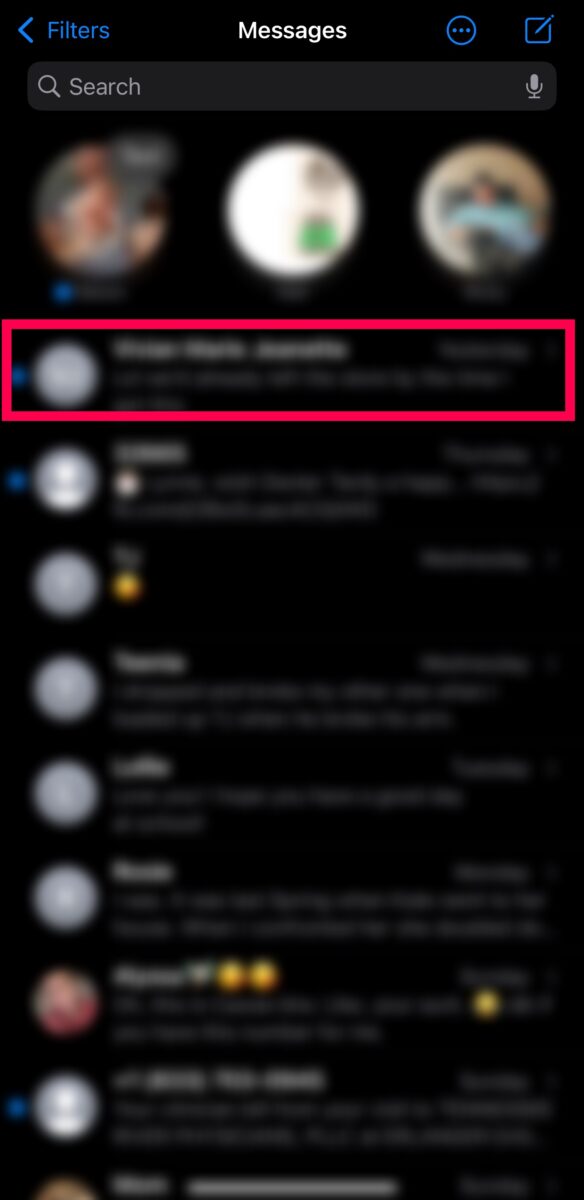 Ouvrez l’application Messages et appuyez longuement sur la conversation que vous souhaitez cibler.
Ouvrez l’application Messages et appuyez longuement sur la conversation que vous souhaitez cibler.
Étape 2 : Appuyez sur Marquer comme non lu
Lorsque le menu apparaît, appuyez sur Marquer comme non lu.
Maintenant, l’indicateur non lu apparaîtra et il y restera jusqu’à ce que vous l’ouvriez à nouveau.
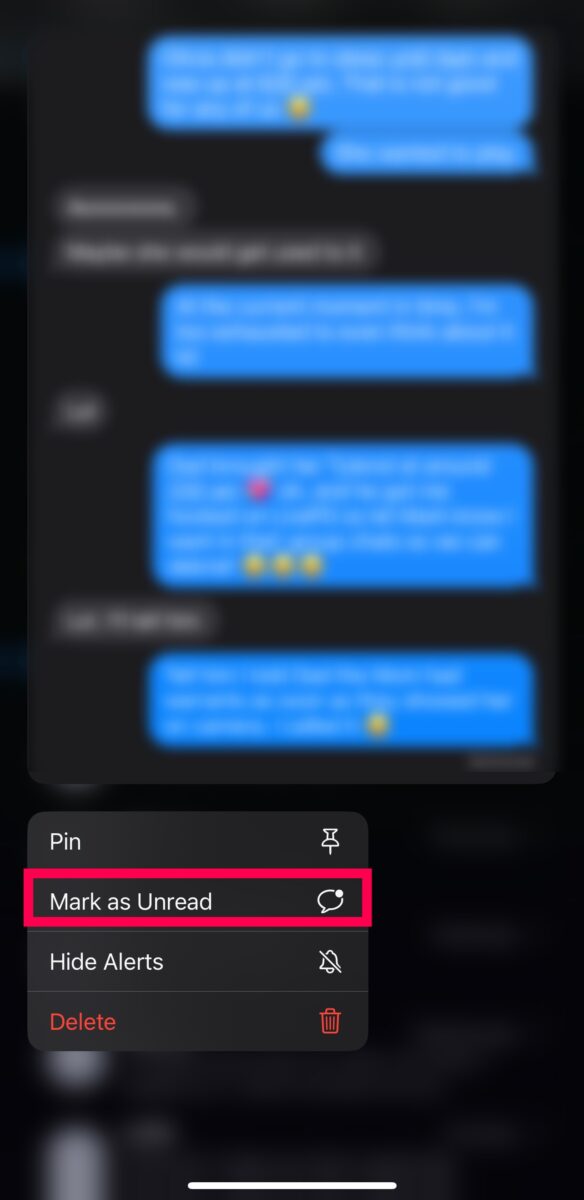 Cliquez sur Marquer comme non lu.
Cliquez sur Marquer comme non lu.
Balayer vers la droite
Une autre option simple pour marquer une conversation comme non lue dans iMessage consiste à glisser vers la droite sur la conversation. Ensuite, vous pouvez appuyer sur l’icône bleue de chat.
L’indicateur non lu réapparaîtra.
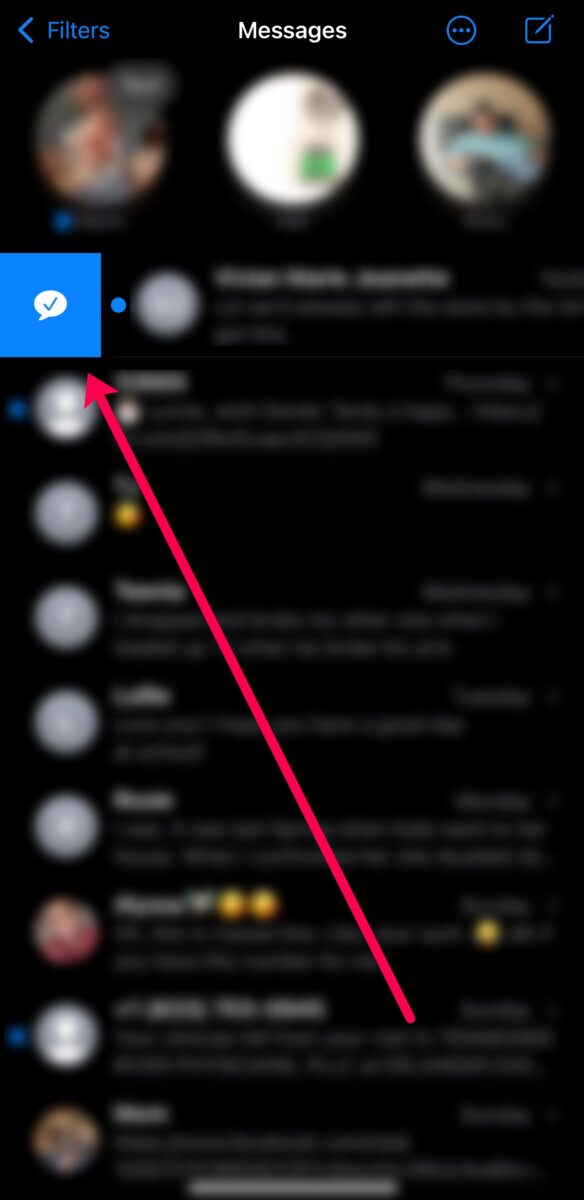 Glissez vers la droite sur la conversation que vous souhaitez marquer comme non lue et cliquez sur l’icône chat bleu.
Glissez vers la droite sur la conversation que vous souhaitez marquer comme non lue et cliquez sur l’icône chat bleu.
Comment marquer un message comme non lu dans iMessage sur Mac
Vous pouvez également marquer vos messages comme non lus sur un Mac. Si vous n’avez pas votre iPhone à portée de main, ou si vous êtes au travail et que vous devez vous rappeler de répondre à un message plus tard, marquez tous les messages dans l’application Mac iMessage comme non lus en suivant ces étapes :
Étape 1 : Ouvrez l’application Messages
Accédez au Launchpad et ouvrez l’application Messages sur votre Mac. Ou double-cliquez sur l’application Messages dans le dock.
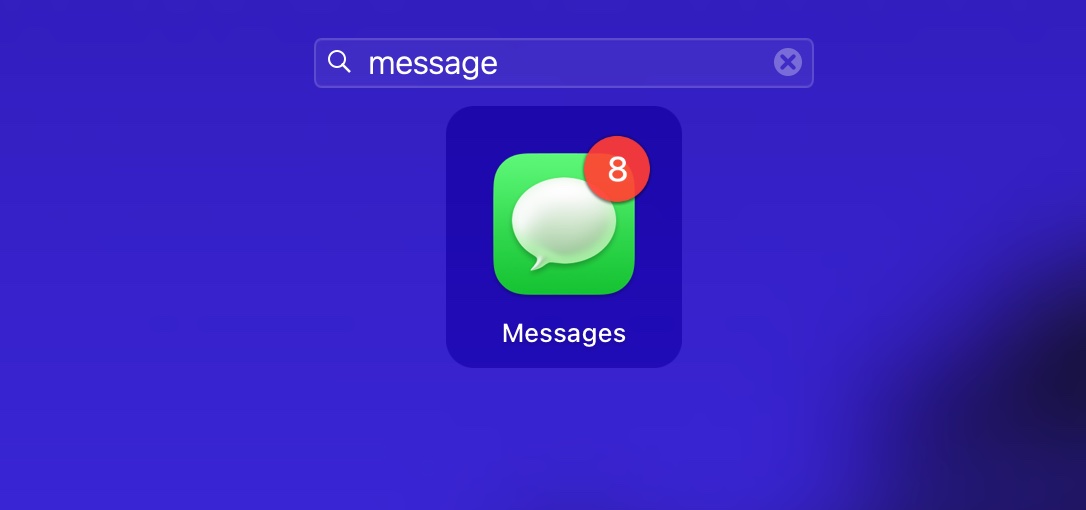 Ouvrez Messages.
Ouvrez Messages.
Étape 2 : Faites un clic droit sur la conversation
Recherchez la conversation que vous souhaitez marquer comme non lue dans le volet gauche de l’application Message. Passez votre curseur sur la conversation et faites un clic droit (contrôle + clic) sur le chat.
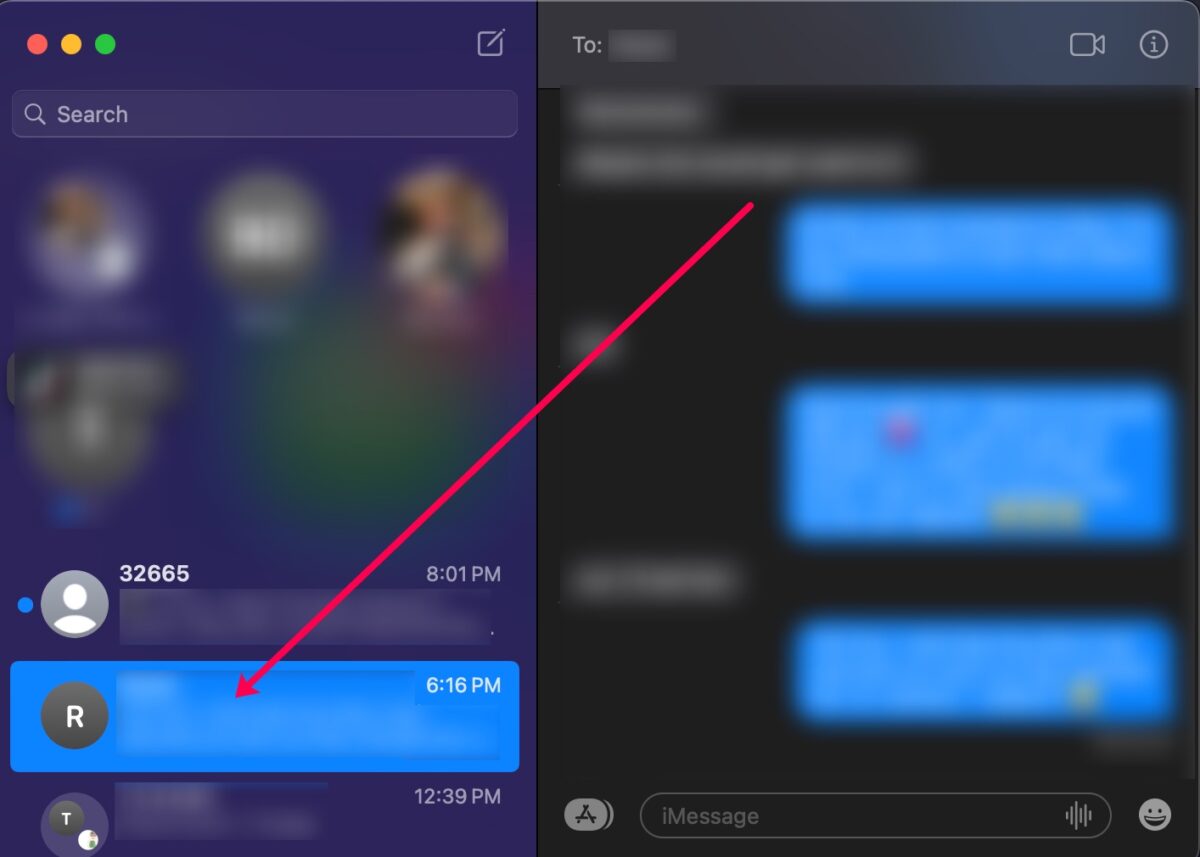 Faites un clic droit sur la conversation que vous souhaitez cibler.
Faites un clic droit sur la conversation que vous souhaitez cibler.
Étape 3 : Cliquez sur Marquer comme non lu
Un nouveau menu contextuel apparaîtra. Cliquez sur Marquer comme non lu.
La bulle de chat réapparaîtra sur la conversation et y restera jusqu’à ce que vous la rouvriez sur l’un de vos appareils Apple.
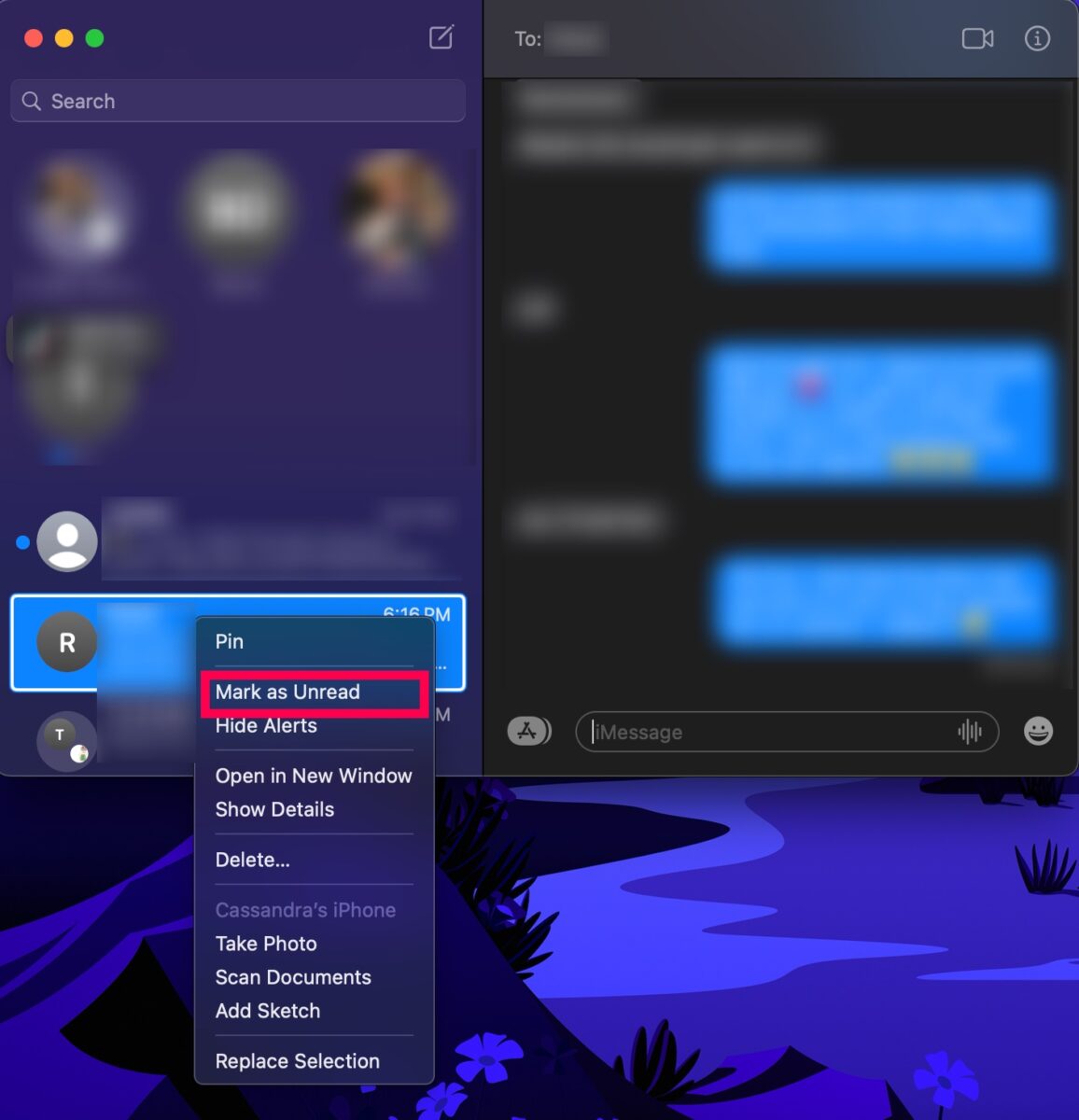 Cliquez sur Marquer comme non lu.
Cliquez sur Marquer comme non lu.
Comment marquer plusieurs messages comme non lus dans iMessage
Si vous souhaitez marquer plusieurs messages importants comme non lus dans iMessage, vous le pouvez. Voici les étapes à suivre :
Étape 1 : Appuyez sur l’icône de menu
Dans le coin supérieur droit de l’application Message strong>, vous verrez une icône de menu à trois points. Appuyez dessus.
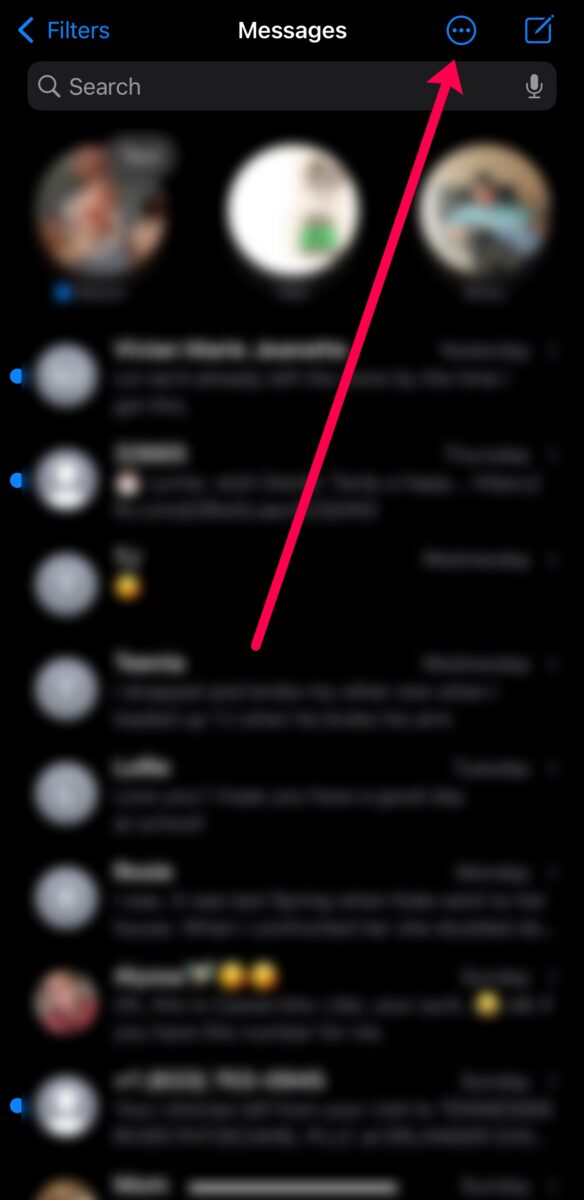 Cliquez sur l’icône de menu, ou les trois points, dans le coin supérieur droit de l’écran.
Cliquez sur l’icône de menu, ou les trois points, dans le coin supérieur droit de l’écran.
Étape 2 : Appuyez sur Sélectionner des messages
Lorsque le menu apparaît, appuyez sur Sélectionner des messages.
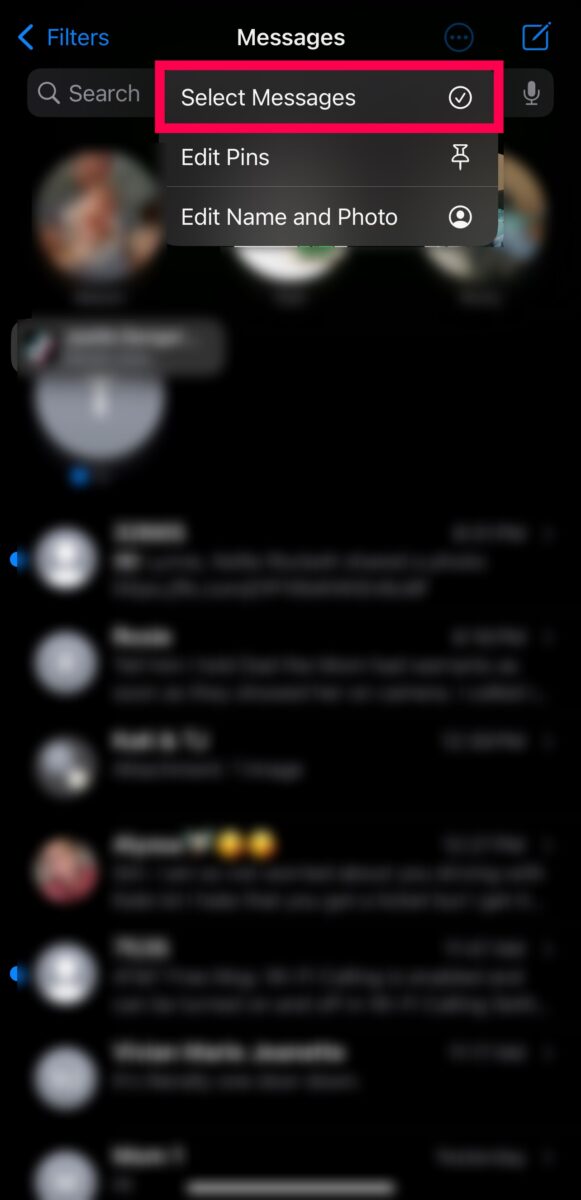 Cliquez sur Sélectionner les messages.
Cliquez sur Sélectionner les messages.
Étape 3 : Sélectionnez les messages lus
Sélectionnez uniquement les messages que vous avez déjà ouverts mais que vous souhaitez marquer comme non lus. Sinon, l’option peut ne pas apparaître.
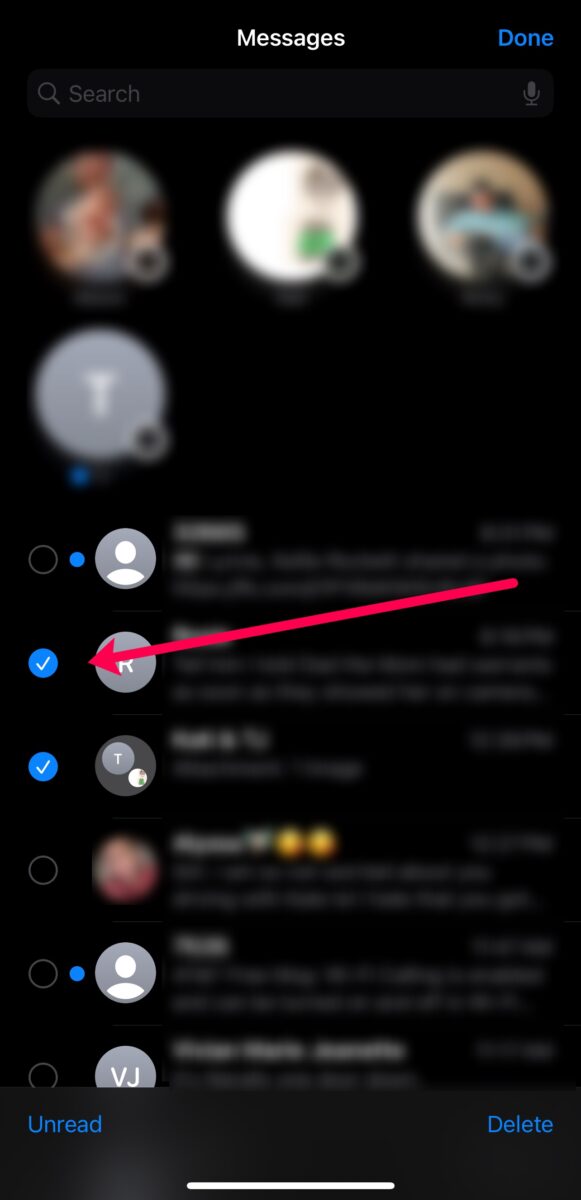 Cliquez sur les cercles à gauche des conversations que vous souhaitez marquer comme non lues.
Cliquez sur les cercles à gauche des conversations que vous souhaitez marquer comme non lues.
Étape 4 : Appuyez sur Non lu
Appuyez sur Non lu dans le coin inférieur gauche.
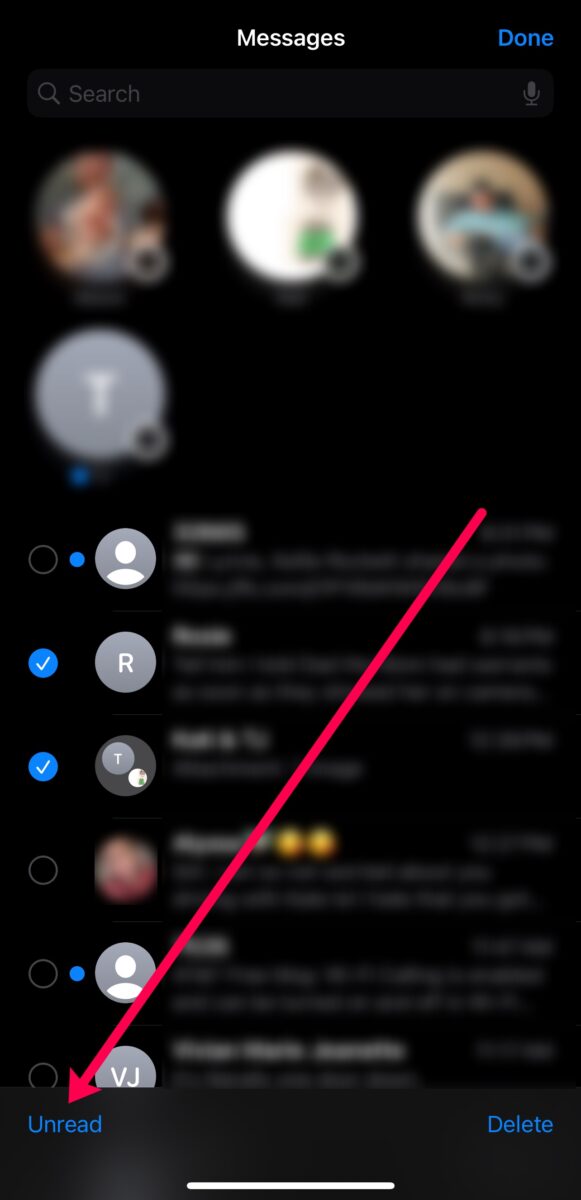 Cliquez sur Non lu.
Cliquez sur Non lu.
Comment épingler un iMessage sur iOS
Puisque nous parlons de répondre aux messages importants, saviez-vous que vous pouvez épingler des conversations dans iMessage ? Épingler une conversation signifie qu’elle apparaîtra toujours en haut, ce qui facilite le démarrage d’une nouvelle conversation ou la vérification des messages d’une personne importante.
Conseil utile : vous pouvez épingler plusieurs conversations en haut de l’application Message sur iOS. Répétez simplement les étapes pour chaque contact ou conversation.
Étape 1 : Appuyez longuement sur la conversation
Commencez par ouvrir l’application Messages sur votre iPhone ou iPad. Ensuite, appuyez longuement sur la conversation que vous souhaitez épingler.
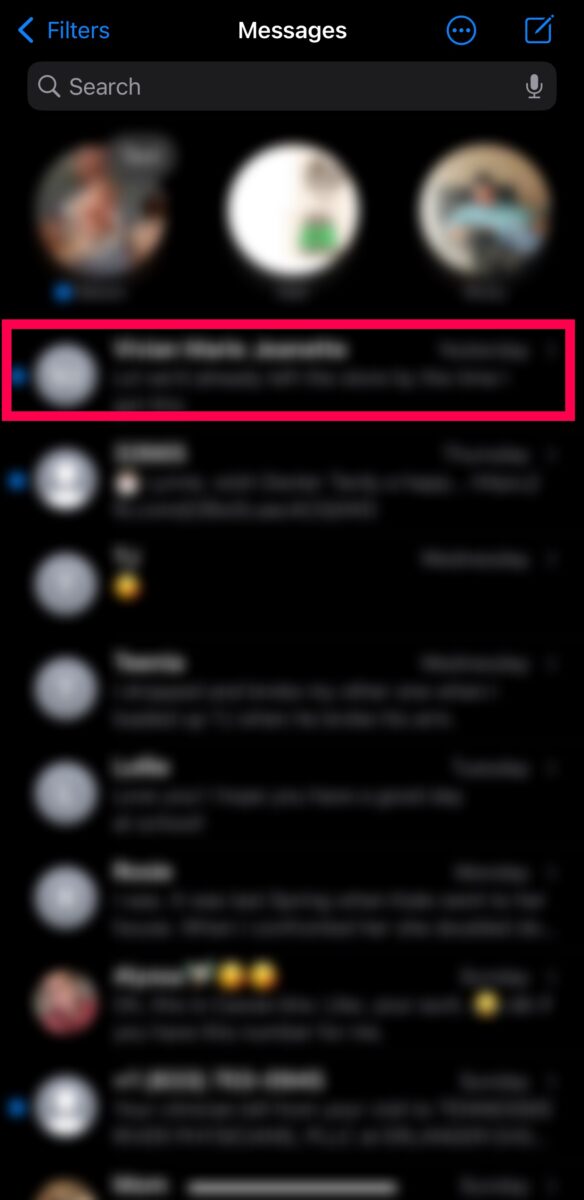 Appuyez longuement sur la conversation que vous souhaitez cibler.
Appuyez longuement sur la conversation que vous souhaitez cibler.
Étape 2 : Appuyez sur Épingler
Lorsque vous appuyez longuement sur un message dans iMessage, les textes s’agrandissent avec un petit menu en dessous. Appuyez sur Épingler dans ce menu.
Conseil : vous pouvez désépingler le message en suivant les mêmes étapes dans le sens inverse. Lorsque le menu apparaît, appuyez sur Désépingler.
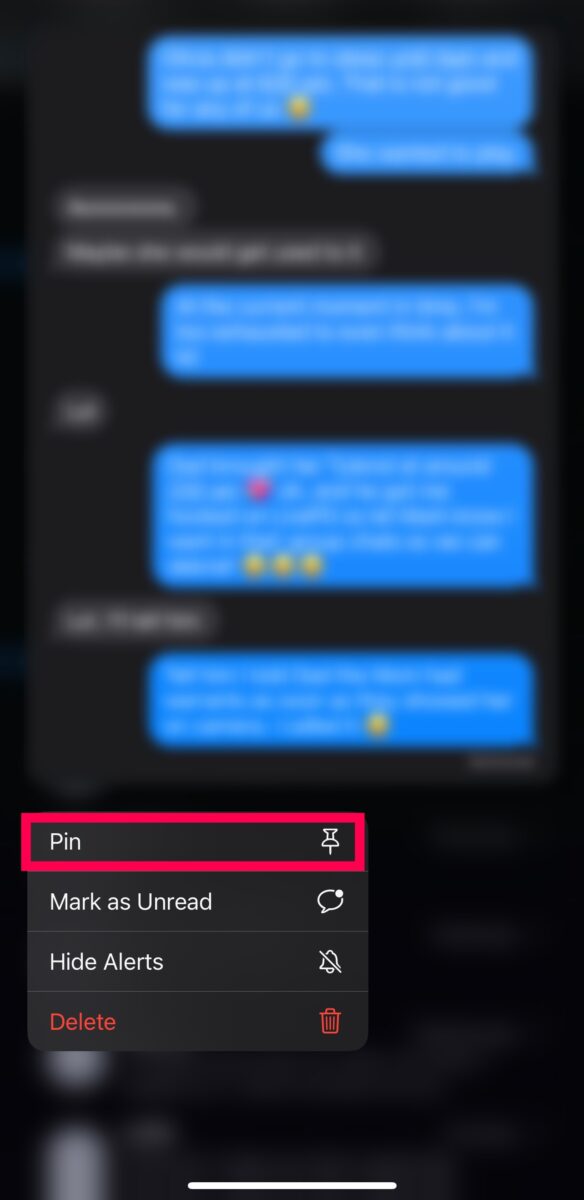 Cliquez sur Épingler.
Cliquez sur Épingler.
Comment épingler un iMessage sur Mac
Vous pouvez également épingler des messages sur un Mac. L’icône de profil du contact apparaîtra en haut de l’application Messages sur le côté gauche. En fin de compte, épingler des conversations sur votre Mac facilite la localisation et la communication avec les personnes avec lesquelles vous parlez le plus souvent ou les contacts les plus importants.
Contrairement au marquage des messages comme non lus, l’épinglage des messages est spécifique à l’appareil. Cela signifie que vous devez suivre les étapes pour épingler des messages sur chacun de vos appareils Apple.
Conseil utile : comme les appareils iOS, vous pouvez épingler plusieurs conversations en haut de l’application Mac Messages.
Étape 1 : Faites un clic droit sur la conversation
Ouvrez l’application Messages sur votre Mac et localisez la conversation que vous souhaitez épingler. Ensuite, faites un clic droit (contrôle + clic) pour accéder au menu de conversation.
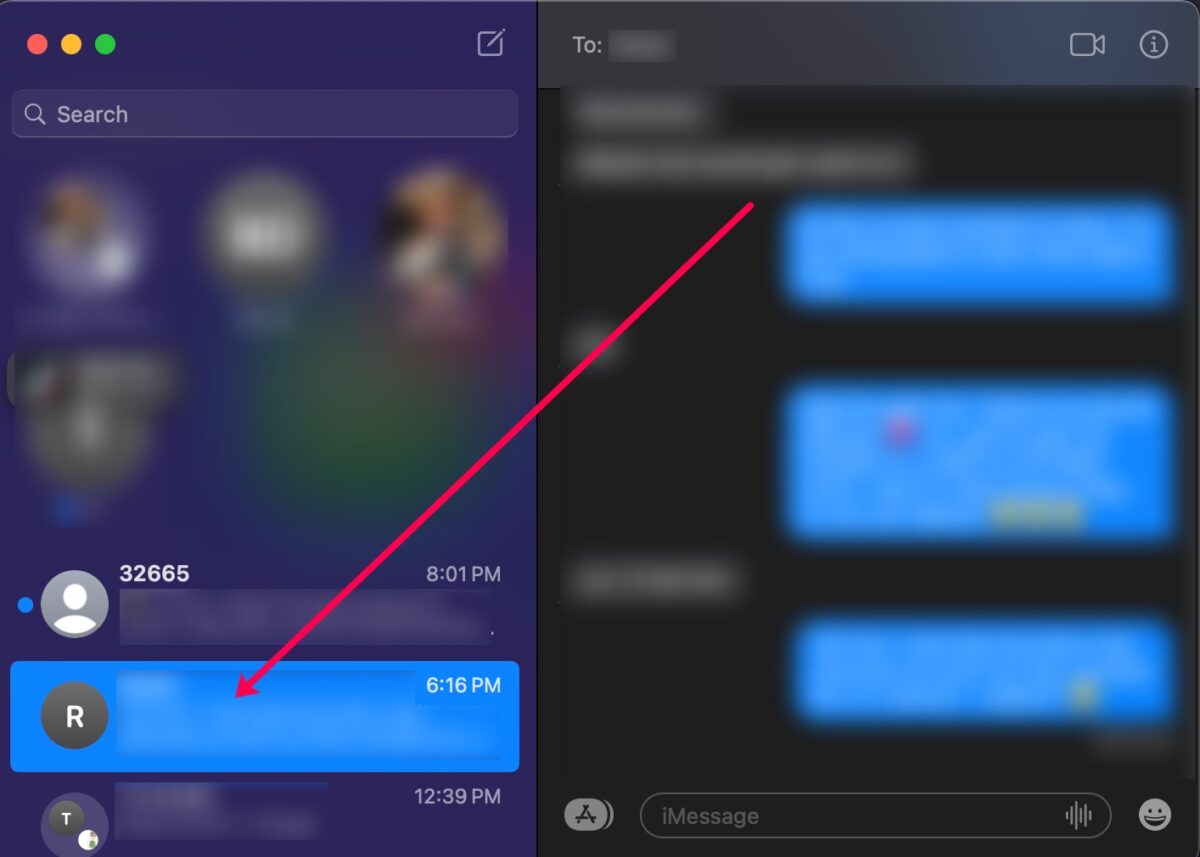 Cliquez avec le bouton droit sur la conversation que vous souhaitez cibler.
Cliquez avec le bouton droit sur la conversation que vous souhaitez cibler.
Étape 2 : Cliquez sur Épingler
Cliquez sur l’option Épingler en haut du menu de conversation.
Conseil utile : vous pouvez désépingler des conversations en effectuant ces étapes à nouveau.
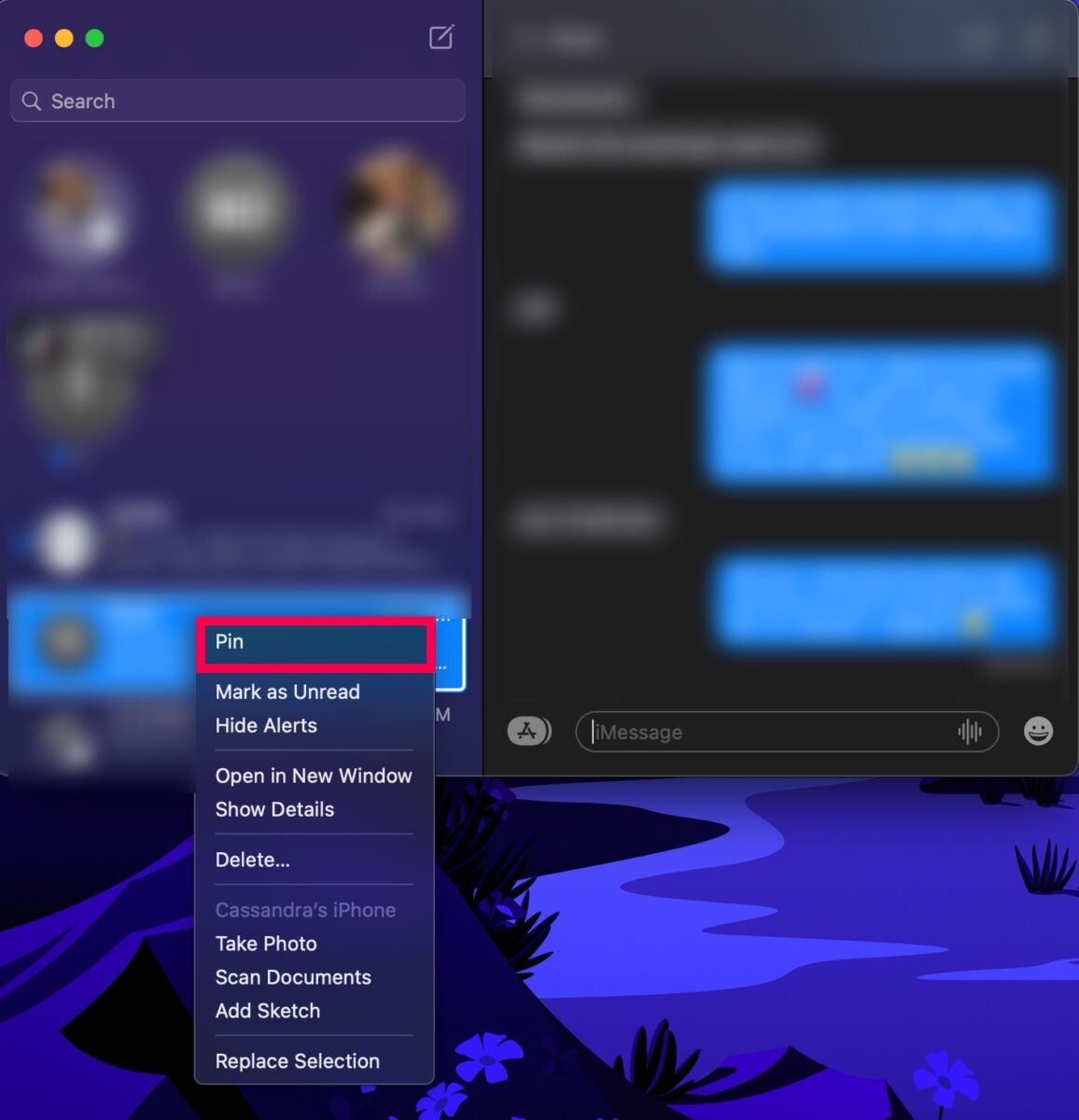 Cliquez sur Épingler.
Cliquez sur Épingler.
Comment marquer un message comme lu dans iMessage
Que pouvez-vous faire pour vous débarrasser du point rouge qui traîne avec votre application Messages jusqu’à ce que vous ouvriez tous vos messages ? Vous pouvez désactiver le point de notification dans les paramètres, mais ce n’est pas toujours très utile.
Vous pouvez marquer des messages comme lus en suivant les étapes ci-dessus dans le sens inverse. Cependant, si vous avez beaucoup de messages, vous pouvez suivre ces étapes pour marquer rapidement tous les messages comme lus :
Voici ce qu’il faut faire.
Étape 1 : Cliquez sur le point à trois points Icône
Ouvrez l’application Messages sur votre iPhone ou iPad. Regardez le coin supérieur droit. Ici, vous verrez une icône à trois points entourée d’un cercle. Appuyez sur cette icône.
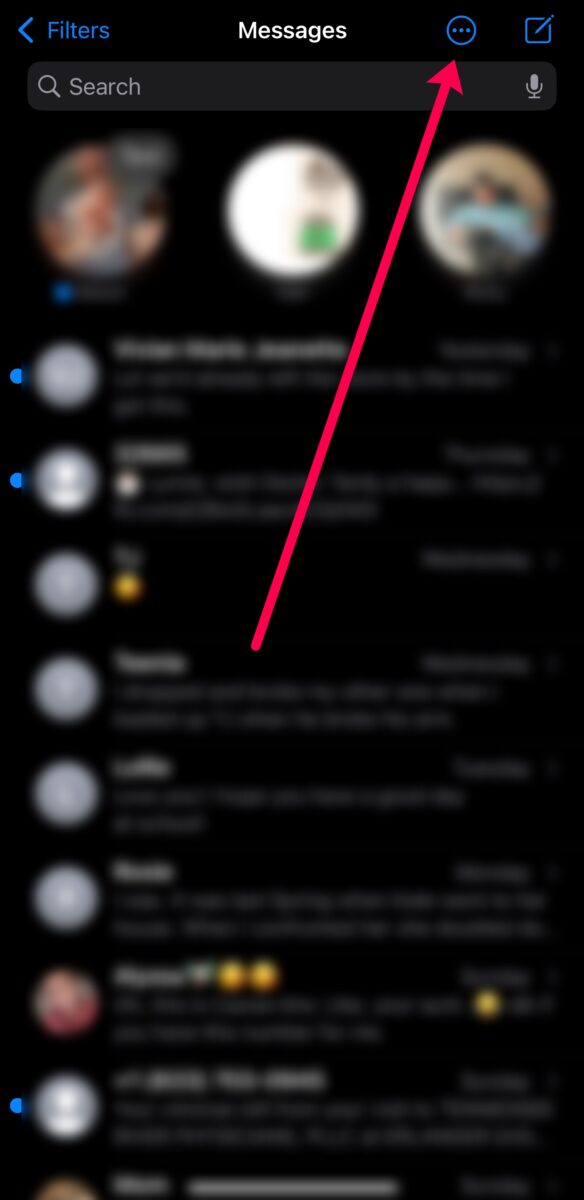 Cliquez sur l’icône de menu.
Cliquez sur l’icône de menu.
Étape 2 : Appuyez sur Sélectionner les messages
À ce stade, nous voulons que l’option mette en surbrillance tous les messages non lus. Appuyez sur Sélectionner les messages dans le menu.
Conseil : à ce stade, vous pouvez également appuyer sur Tout lire si vous souhaitez marquer tous les messages comme lus.
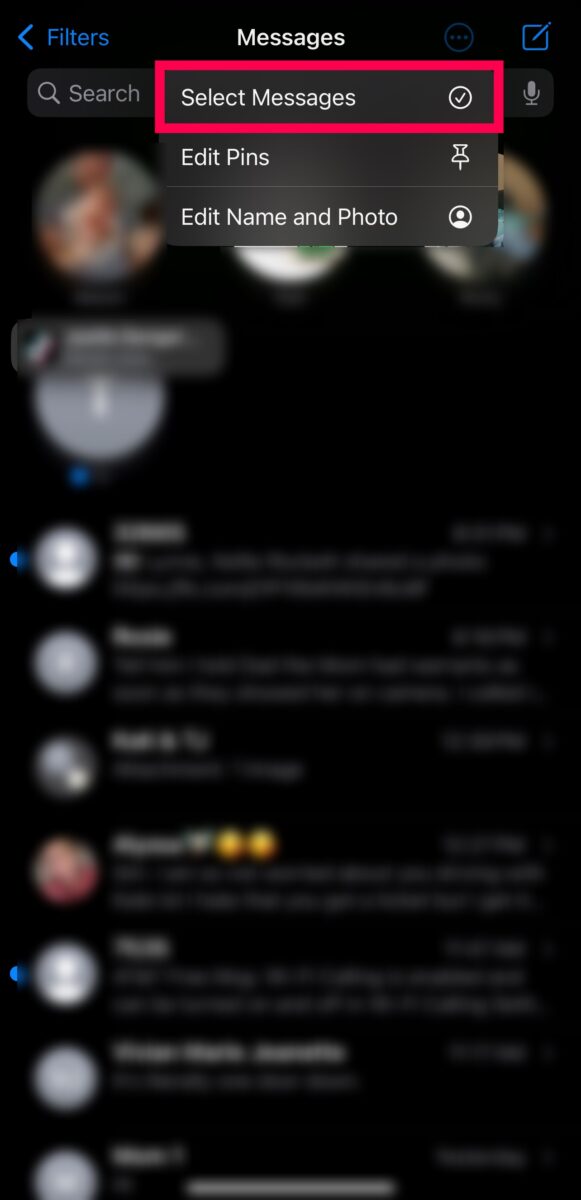 Cliquez sur Sélectionner les messages.
Cliquez sur Sélectionner les messages.
Étape 3 : Appuyez sur les bulles
À gauche de chaque message, vous verrez maintenant une bulle. Appuyez sur les bulles à côté des conversations non lues.
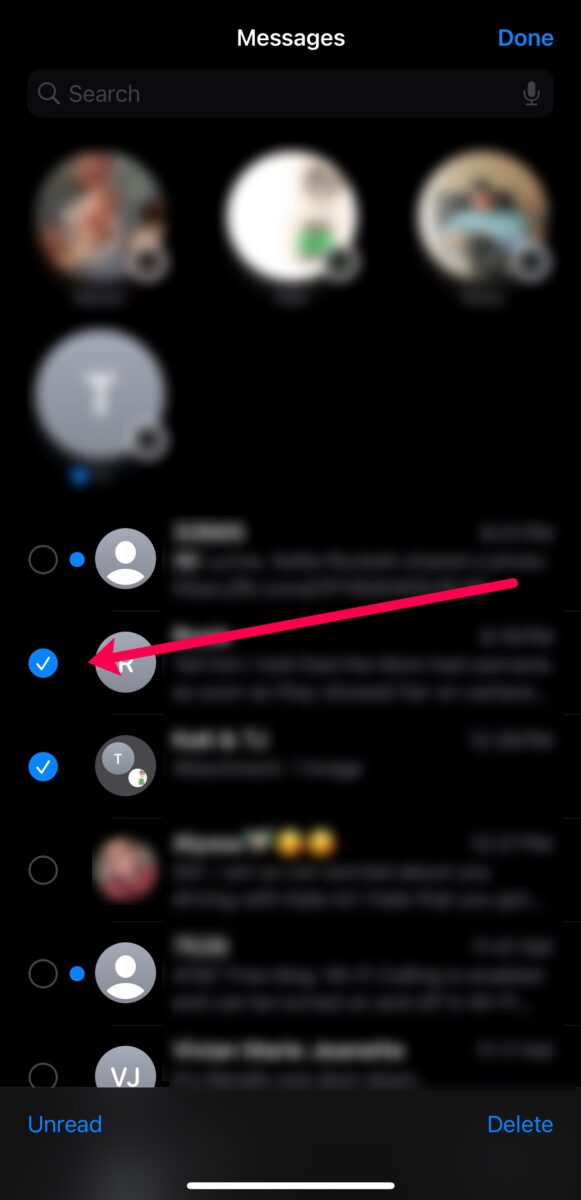 Cliquez sur les cercles à gauche des conversations que vous souhaitez marquer comme lues.
Cliquez sur les cercles à gauche des conversations que vous souhaitez marquer comme lues.
Étape 4 : Appuyez sur Lire
Maintenant, vous pouvez appuyer sur Lire dans le coin inférieur gauche pour marquer tous vos messages comme lus, supprimant efficacement la bulle de notification rouge ennuyeuse sans changer tous les paramètres.
Conseil utile : vous pouvez également filtrer les messages provenant d’expéditeurs inconnus, de sorte que vous n’aurez pas à voir les messages de spam.
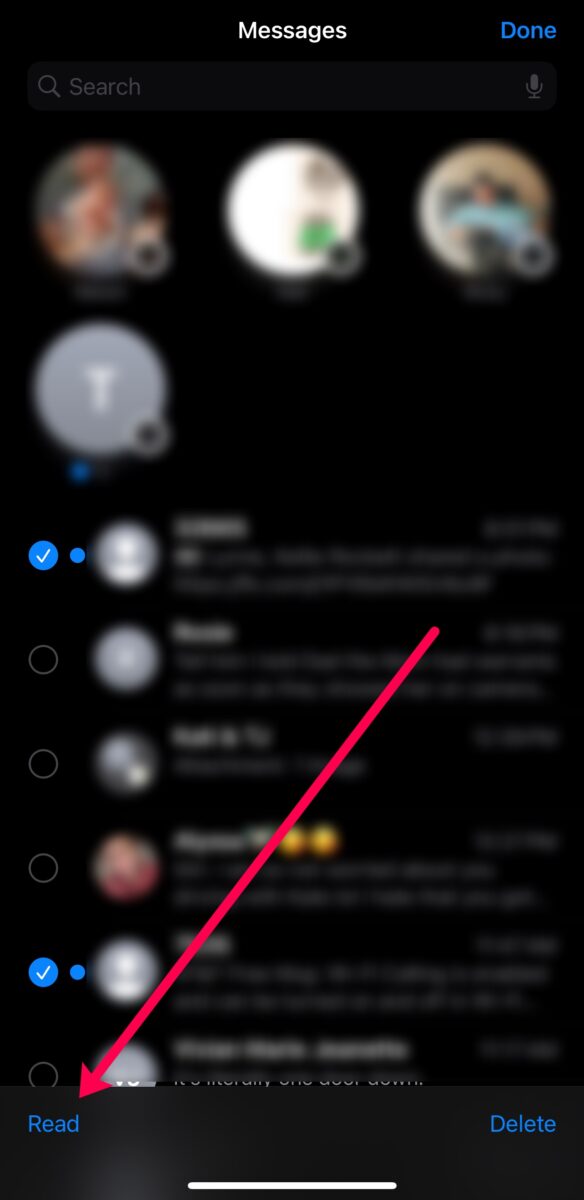 Cliquez sur Lire.
Cliquez sur Lire.
Vous avez des messages non lus
Apple nous a vraiment donné une fonctionnalité intéressante avec la possibilité de contrôler les indicateurs de lecture. Vous pouvez marquer les messages comme lus ou non lus comme bon vous semble. Vous pouvez même épingler des conversations pour vous faciliter la vie.
Si vous avez du mal à vous souvenir de répondre aux messages, utilisez le tutoriel ci-dessus. Si vous connaissez quelqu’un qui a du mal à vous répondre parce qu’il oublie, n’hésitez pas et envoyez-lui ce didacticiel !
Comment marquer un message comme non lu dans la FAQ d’iMessage (Foire aux questions)
Si je marque un message comme non lu sur un appareil, l’indicateur apparaîtra-t-il sur un autre appareil ?
Absolument ! Si vous vous connectez à votre compte iCloud sur plusieurs appareils Apple, vous pouvez recevoir des messages sur chacun d’eux. Si vous marquez un message comme non lu sur votre Mac, il passera également à l’état non lu sur votre iPhone et iPad.
Cependant, si vous ouvrez le message sur un appareil, l’indicateur disparaîtra sur tous eux. Alors, n’oubliez pas que vos appareils Apple communiquent entre eux.
Que puis-je faire si mon statut de lecture ne se met pas à jour sur tous mes appareils ?
Un problème courant rencontré par les utilisateurs d’Apple est que l’indicateur de lecture ne se met pas à jour sur un Mac après l’ouverture du message sur un iPhone, ou vice versa. Si cela se produit, essayez de redémarrer l’appareil avec l’indicateur de lecture défectueux.
Une autre option consiste à s’assurer que les deux appareils sont mis à jour vers la dernière version d’iOS ou d’OSX. Enfin, accédez à votre iPhone et activez et désactivez le transfert de message en accédant à Paramètres > Messages > Texte Transfert de message.
Quelle est la différence entre épingler un message et le marquer comme non lu ?
Lorsque vous marquez un message comme non lu dans iMessage, la icône de notification. Lorsque vous épinglez un message, le contact de la personne reste en haut de l’application iMessage, qu’il y ait ou non un nouveau message.
Comment puis-je marquer un e-mail comme non lu ?
Si vous utilisez un iPhone, vous pouvez ouvrir l’application de messagerie et appuyer longuement sur l’e-mail que vous souhaitez annuler. Appuyez ensuite sur Marquer. Appuyez ensuite sur Marquer comme non lu.
Les utilisateurs de Mac peuvent cliquer avec le bouton droit sur un e-mail et appuyer sur Marquer comme non lu.
Comment puis-je voir uniquement les messages non lus sur iMessage ?
Si vous souhaitez uniquement voir vos messages non lus dans l’application iMessage, vous pouvez sélectionner le u nread filtre.
Ouvrez l’application iMessage et appuyez sur Filtres dans le coin supérieur gauche. Ensuite, sélectionnez Messages non lus. Désormais, vous ne verrez vos messages non lus que lorsque vous ouvrirez l’application iMessage.